Синхронизация контактов с устройством может быть очень удобной функцией, позволяющей хранить контакты на всех ваших устройствах в актуальном виде. Однако, для этого необходимо включить синхронизацию контактов с помощью учетной записи Google.
Если вы хотите научиться включать синхронизацию контактов Google на своем устройстве, следуйте нашей пошаговой инструкции.
Шаг 1: Откройте настройки устройства и найдите раздел "Учетные записи". Обычно он находится в разделе "Система" или "Счета".
Шаг 2: В разделе "Учетные записи" вы увидите список уже добавленных учетных записей. Найдите и выберите учетную запись Google.
Шаг 3: В открывшемся окне учетной записи Google найдите раздел "Синхронизировать данные" или "Синхронизация аккаунта". Нажмите на него.
Шаг 4: В списке доступных для синхронизации данных найдите и включите опцию "Контакты".
Шаг 5: После того, как вы включите синхронизацию контактов, все ваши контакты будут автоматически синхронизироваться с учетной записью Google.
Теперь вы можете быть уверены, что все изменения и обновления ваших контактов будут сохранены на вашей учетной записи Google и будут доступны на всех ваших устройствах, где вы войдете в учетную запись Google.
Шаг 1: Вход в аккаунт Google
Для того чтобы включить синхронизацию контактов Google, вам необходимо войти в свой аккаунт Google. Следуйте этим инструкциям, чтобы войти:
| 1. | Откройте любой веб-браузер на вашем компьютере или мобильном устройстве. |
| 2. | Перейдите на официальный сайт Google по адресу https://accounts.google.com/. |
| 3. | На странице входа в аккаунт введите свой адрес электронной почты и пароль. |
| 4. | Нажмите кнопку "Войти" для входа в аккаунт. |
Теперь вы успешно вошли в свой аккаунт Google и готовы продолжить настройку синхронизации контактов. Переходите к следующему шагу, чтобы узнать, как включить синхронизацию контактов на вашем устройстве.
Шаг 2: Переход в настройки аккаунта
После того, как вы успешно вошли в свой аккаунт Google, вам необходимо перейти в настройки аккаунта, чтобы включить синхронизацию контактов.
Для этого выполните следующие действия:
- Найдите и нажмите на иконку своего профиля, расположенную в правом верхнем углу страницы.
- В выпадающем меню выберите пункт "Настройки".
- На открывшейся странице перейдите на вкладку "Аккаунт и импорт".
Теперь вы находитесь в настройках аккаунта и готовы перейти к следующему шагу - включению синхронизации контактов Google.
Шаг 3: Открытие раздела синхронизации
После входа в аккаунт Google на вашем устройстве, вам необходимо открыть раздел синхронизации контактов. Для этого выполните следующие действия:
Шаг 1: Найдите и откройте приложение "Настройки" на вашем устройстве. Обычно оно представлено значком шестеренки или шестеренкой в круге.
Шаг 2: Прокрутите список настроек и найдите раздел "Аккаунты" или "Cloud и аккаунты". Нажмите на него, чтобы открыть дополнительные настройки.
Шаг 3: В списке аккаунтов найдите и выберите ваш аккаунт Google. Обычно он помечен значком Google или использует вашу электронную почту в качестве идентификатора.
Шаг 4: В открывшемся окне с настройками вашего аккаунта Google найдите пункт "Синхронизация аккаунта". Нажмите на него, чтобы открыть подробные настройки синхронизации.
Шаг 5: В списке доступных опций синхронизации найдите и отметьте пункт "Контакты" или "Синхронизация контактов".
Шаг 6: Убедитесь, что опция синхронизации контактов включена или имеет значение "Включено". Если она выключена, переключите ее в положение "Включено".
Теперь ваш аккаунт Google будет автоматически синхронизировать контакты с вашим устройством. Все изменения и обновления, сделанные в вашем аккаунте Google или на вашем устройстве, будут автоматически отображаться в обоих местах.
Шаг 4: Активация синхронизации контактов
После установки приложения "Контакты Google", перейдите в настройки вашего устройства и найдите раздел "Аккаунты и синхронизация".
В этом разделе вы увидите список всех учетных записей, которые были добавлены на ваше устройство. Прокрутите список вниз и найдите учетную запись Google, которую вы хотите использовать для синхронизации контактов.
Нажмите на учетную запись Google, чтобы открыть ее настройки. Затем нажмите на пункт "Синхронизация", чтобы просмотреть список доступных для синхронизации элементов.
На странице синхронизации вы увидите переключатель включения синхронизации контактов. Убедитесь, что переключатель находится в положении "Включен".
После активации синхронизации контактов, все ваши контакты Google автоматически появятся в списке контактов на вашем устройстве, и любые изменения, которые вы вносите в контакты на вашем устройстве, будут автоматически синхронизироваться с вашей учетной записью Google.
Шаг 5: Установка параметров синхронизации
После того, как вы подключили свой аккаунт Google и разрешили доступ к контактам, настало время настроить параметры синхронизации. Это позволит вам контролировать, какие именно контакты будут синхронизироваться между вашим устройством и аккаунтом Google.
Вот несколько полезных параметров, которые вы можете настроить:
- Синхронизировать все контакты: при выборе этой опции будут синхронизироваться все контакты с вашего устройства на аккаунт Google. Это полезно, если вы хотите иметь доступ к контактам с разных устройств.
- Синхронизировать только выбранные группы или ярлыки: если у вас много контактов и вы хотите сохранить приватность, вы можете выбрать только определенные группы или ярлыки контактов для синхронизации.
- Исключить контакты без номера телефона или адреса электронной почты: если вы хотите убрать из синхронизации контакты без контактной информации, вы можете включить эту опцию.
- Удаление контактов при синхронизации: при внесении изменений в контакты на устройстве или в аккаунте Google, вы можете выбрать, чтобы эти изменения касались и другой стороны синхронизации. Это может быть полезно для актуализации информации на всех устройствах.
- Уведомления об ошибках синхронизации: при возникновении проблем с синхронизацией, вы можете выбрать опцию уведомлений об ошибках. Таким образом, вы будете получать уведомления о возможных проблемах и сможете быстро исправить их.
Настройка параметров синхронизации контактов Google может помочь вам контролировать и упростить управление вашими контактами. Мы настоятельно рекомендуем настроить эти параметры сразу после подключения аккаунта Google.
Шаг 6: Проверка синхронизации контактов

После того, как вы включили синхронизацию контактов Google на вашем устройстве, вам необходимо убедиться, что она работает правильно. Вот как это сделать:
Шаг 1: Откройте приложение "Контакты" на вашем устройстве.
Шаг 2: Нажмите на значок меню (обычно это три горизонтальные линии) в верхнем левом углу экрана.
Шаг 3: Выберите пункт "Настройки" в меню, которое открылось.
Шаг 4: Прокрутите вниз до раздела "Аккаунты".
Шаг 5: Найдите свой аккаунт Google в списке и нажмите на него.
Шаг 6: Убедитесь, что включена опция "Синхронизация контактов". Если она выключена, переключите ее в положение "Вкл".
После того, как вы включили синхронизацию контактов, все ваши контакты с аккаунта Google должны быть загружены на ваше устройство. Вы можете проверить это, открыв контакты на вашем устройстве и убедившись, что все контакты отображаются.
Примечание: В зависимости от вашего устройства и версии операционной системы, шаги и названия меню могут немного отличаться. Но в основном процесс должен быть очень похожим.
Шаг 7: Управление синхронизацией контактов

После того как вы включили синхронизацию контактов Google, у вас появится возможность управлять ею. Для этого перейдите в настройки своего устройства и найдите раздел "Аккаунты" или "Синхронизация". В этом разделе вы увидите список всех аккаунтов, с которыми устройство может синхронизироваться.
Найдите и выберите аккаунт Google из списка. Затем найдите опцию "Синхронизация контактов" или "Контакты" и убедитесь, что она включена. Если она уже включена, все ваши контакты будут синхронизированы и обновляться автоматически.
Если вы хотите синхронизировать только определенные группы или категории контактов, вы можете воспользоваться дополнительными настройками. Вернитесь в список аккаунтов и найдите опцию "Дополнительные настройки" или "Расширенные настройки". В этом разделе вы сможете выбрать, какие группы или категории контактов вы хотите синхронизировать.
| Шаг | Действие |
|---|---|
| 1 | Перейдите в настройки устройства |
| 2 | Найдите раздел "Аккаунты" или "Синхронизация" |
| 3 | Выберите аккаунт Google |
| 4 | Убедитесь, что опция "Синхронизация контактов" включена |
| 5 | Дополнительно: выберите группы или категории контактов для синхронизации |